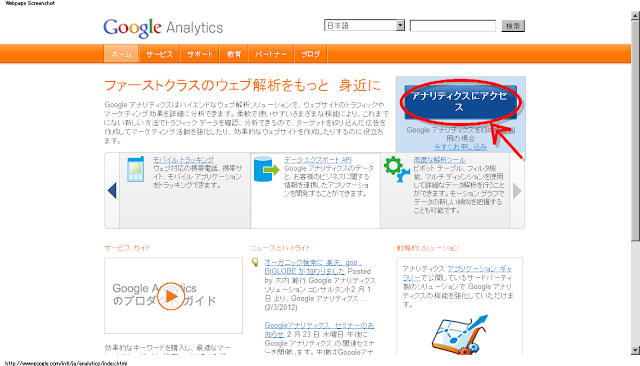MODx Evolution では、作成したサイトを静的 HTML にエクスポートする機能があります([Tool] > [Export Static HTML])。MODx Revolution でもエクスポートをやりたいと思いました。
そもそも
私は、XREA 上にスタティックなサイトを作ってしばらくになりますが、最近、管理を楽にしたいと思い、CMS の使用を検討していました。いくつかの CMS を試して、MODx が好きになり、せっかくなので新しい方の Revolution を使いたいと思いました。ところが Revolution は、XREA の古いデータベースには対応していません。これを機に CORE SERVER に乗り換えようかと思っていましたが、その矢先、XREA サーバーの大幅増強 がアナウンスされました。CORE MINI よりも今の XREA の方が年間 100 円安いので (^_^;)、乗り換えはやめて、とりあえず WebMatrix を使ってローカルに MODx 環境を構築して、その環境丸ごといつでも XREA に移せるようにしておいて、サーバの増強が実施されるまでは MODx からエクスポートしたスタティックなページを載せておこうと考えました。特に静的ページにエクスポートして問題が出るようなダイナミックなサイトではないので、とりあえずはこれで十分です。
MODx Revolution のエクスポート機能はどこに?
MODx Revolution をインストールすると、core/export というディレクトリが作られていて、ドキュメントにはこんな風に書いてあります。
After running the Export function in MODx Revolution, the exported HTML files for your site will be located here.
要は、「このディレクトリには、エクスポート機能を使用した時に吐き出されるスタティックなHTMLファイルが格納される」ということです。こんな風に書いてあるということは、Revolution にもエクスポート機能はあると思うのですが、メニューの中を探してもどこにも見当たりません。検索をかけると、ここやここが引っ掛かるのですが、よく分かりません。で、行き着いたのはここでした。
Revolution のエクスポート用拡張機能 Statiker
結局、Statiker というエクスポート機能を作ってくれた人がいるということのようです。早速インストールしてみました。使い方は非常に簡単で、「エクスポート完了!」みたいなメッセージも出た…のですが、なぜか指定したエクスポート先にファイルが作成されていません。README.md によると、フレンドリー URL が ON になっている必要があるとのことなので、何とか設定しましたが、それでもダメ。なぜ? WebMatrix 上でやっているから? 結局、色々試行錯誤しましたが出来ませんでした。
ということで代替手段
結局、ウェブ巡回保存ツール HTTrack を使って、ローカルの WebMatrix 上の MODx からサイトをダウンロードして、静的サイトとして XREA にアップする、なんていう方法に落ち着いちゃいました。おわり。